Στο Excel, μπορείτε να εισαγάγετε τα ίδια δεδομένα σε πολλά φύλλα εργασίας χωρίς να πληκτρολογήσετε ξανά ή να αντιγράψετε και να επικολλήσετε το κείμενο σε καθένα από αυτά. Για παράδειγμα, θέλετε να τοποθετήσετε το ίδιο κείμενο τίτλου σε όλα τα φύλλα εργασίας του βιβλίου εργασίας σας. Ένας τρόπος για να το κάνετε αυτό είναι να πληκτρολογήσετε το κείμενο σε ένα φύλλο εργασίας και, στη συνέχεια, να αντιγράψετε και να επικολλήσετε το κείμενο στα άλλα φύλλα εργασίας. Εάν έχετε πολλά φύλλα εργασίας, αυτό μπορεί να είναι πολύ κουρασμένο.
Ένας ευκολότερος τρόπος για να το κάνετε αυτό είναι να χρησιμοποιήσετε το πλήκτρο CTRL για να ομαδοποιήσετε φύλλα εργασίας. Όταν τα φύλλα εργασίας είναι ομαδοποιημένα, οτιδήποτε κάνετε σε ένα φύλλο εργασίας επηρεάζει όλα τα άλλα φύλλα εργασίας.
-
Κάντε εκκίνηση του Excel. Εμφανίζεται ένα νέο, κενό βιβλίο εργασίας.
-
Κάντε κλικ στο κουμπί Δημιουργία φύλλου στο κάτω μέρος της οθόνης.
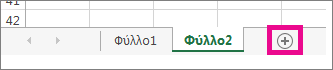
Μπορείτε να δημιουργήσετε όσα φύλλα εργασίας θέλετε
-
Πατήστε παρατεταμένα το πλήκτρο CTRL και, στη συνέχεια, κάντε κλικ στις επιλογές Φύλλο1, Φύλλο2 και ούτω καθεξής μέχρι να ολοκληρώσετε την επιλογή όλων των φύλλων εργασίας σας.
Αυτή η ενέργεια ομαδοποιεί προσωρινά τα φύλλα εργασίας. Στη γραμμή τίτλου, θα πρέπει να βλέπετε το όνομα του βιβλίου εργασίας ακολουθούμενο από τη λέξη [Ομάδα].
-
Κάντε κλικ στο κελί A1 στο Φύλλο1 και, στη συνέχεια, πληκτρολογήστε:
Αυτά τα δεδομένα θα εμφανίζονται σε κάθε φύλλο.
ΣΥΜΒΟΥΛΗ: Για να επικολλήσετε σε πολλά φύλλα ταυτόχρονα, επικολλήστε πρώτα τα δεδομένα σε ένα από τα φύλλα και, στη συνέχεια, επιλέξτε την περιοχή που περιέχει τα δεδομένα που θέλετε να επικολλήσετε στα άλλα φύλλα και χρησιμοποιήστε την επιλογή Συμπλήρωση >Σε φύλλα εργασίας. Οι τιμές θα συμπληρωθούν σε όλα τα επιλεγμένα φύλλα. -
Κάντε κλικ στην επιλογή Φύλλο2 και παρατηρήστε ότι το κείμενο που μόλις πληκτρολογήσατε στο Φύλλο1 εμφανίζεται επίσης στο κελί A1 του Φύλλου2 και σε όλα τα άλλα φύλλα εργασίας.
Συμβουλή: Για να καταργήσετε την ομαδοποίηση φύλλων εργασίας, απλώς κάντε διπλό κλικ σε οποιοδήποτε φύλλο εργασίας στο βιβλίο εργασίας.










